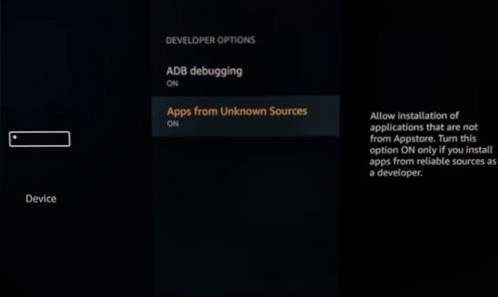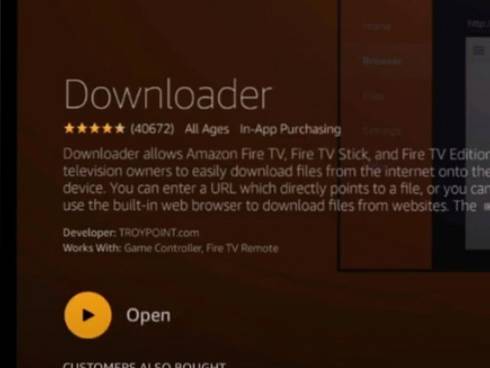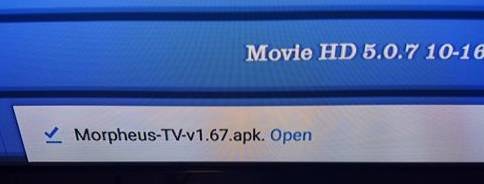Le routeur Synology RT2600AC est l'un des routeurs les plus avancés avec de nombreuses fonctionnalités et options supplémentaires.
Une de ces options est la possibilité de configurer un VPN sur le routeur que tous les appareils d'une maison ou d'un bureau peuvent utiliser.
Avoir un VPN configuré sur un routeur évite d'avoir à installer et configurer un VPN sur plusieurs appareils.
Le routeur Synology RT2600AC dispose d'un processeur à 2 cœurs de 1,73 GHz et de 512 Mo de RAM.
Choses nécessaires
- Fournisseur de services VPN
- Fichier de configuration du service VPN
- Ordinateur connecté à l'interface Synology RT2600AC
Un fournisseur de services VPN sera nécessaire avec de nombreux bons VPN disponibles.
Certains des meilleurs VPN actuels incluent IPvanish, ExpressVPN et NordVPN.
- Site Web IPVanish
- Site Web ExpressVPN
- Site Web NordVPN
Quel que soit le VPN sélectionné, un fichier appelé fichier de configuration devra être téléchargé à partir du fournisseur VPN.
Le fichier de configuration contient toute l'adresse du serveur VPN et un certificat de sécurité appelé fichier CA.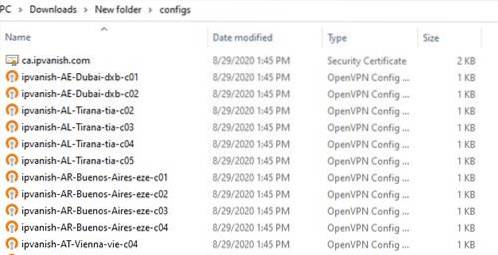
Le fichier CA est généralement en haut de la liste avec tous les serveurs VPN répertoriés en dessous.
Souvent, des milliers de serveurs sont disponibles au choix.
Plusieurs profils peuvent être configurés chacun avec un serveur différent sélectionné pour obtenir les meilleures vitesses pour votre emplacement.
Routeur Synology RT2600AC sur Amazon
Synology RT2600ac - Routeur Wi-Fi Gigabit double bande 4 × 4, MU-MIMO, puissant contrôle parental, prévention des menaces, gestion de la bande passante, VPN, couverture extensible avec Wi-Fi maillé
Comment installer un VPN sur un routeur Synology
- La première chose à faire est de télécharger le fichier de configuration appelé configs.zip. Dans cet exemple, j'utilise le VPN IPvanish.
- Extrait le fichier configs.zip
- Connectez-vous au routeur Synology et cliquez sur Panneau de commande.
- Cliquez sur Réseau.
- Cliquez sur Interface réseau.
- Cliquer sur Créer et Créer un nouveau profil VPN.
- Sélectionner Ouvrir VPN (via l'importation d'un profil .ovpn) et cliquez sur Suivant.
- Entrez un nom de profil qui peut être n'importe quoi.
- Entrez le nom d'utilisateur et le mot de passe du fournisseur VPN.
- Cliquez sur Parcourir sur Importer un fichier .ovpn et sélectionnez un serveur dans la liste des fichiers de configuration.
- Cliquez sur Parcourir sur le certificat CA et importez le certificat de sécurité généralement tout en haut de la liste.
- Cliquez sur Parcourir sur le certificat CA et importez le certificat de sécurité généralement en haut de la liste.
- Cliquez sur Suivant, il y aura des options plus avancées qui seront spécifiques à l'utilisateur.
- Une fois terminé, le profil VPN sera répertorié.
- Sélectionnez le profil VPN et cliquez sur Se connecter.
https://www.ipvanish.com/software/configs
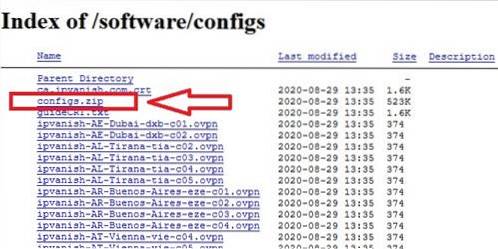
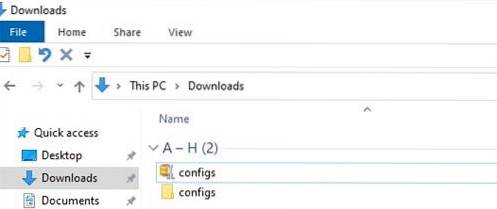
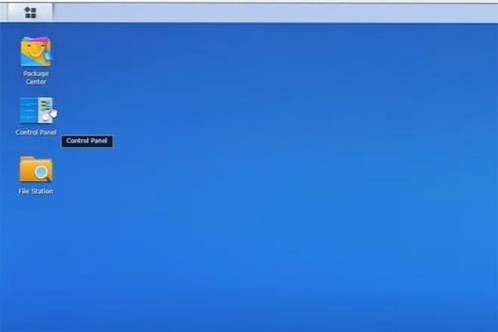
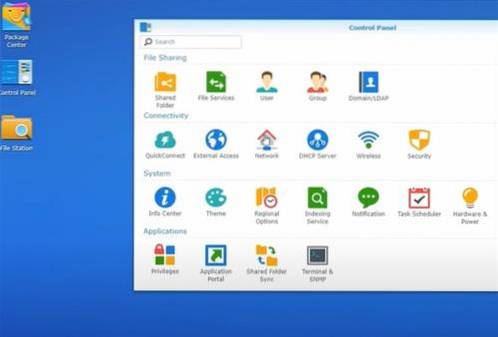
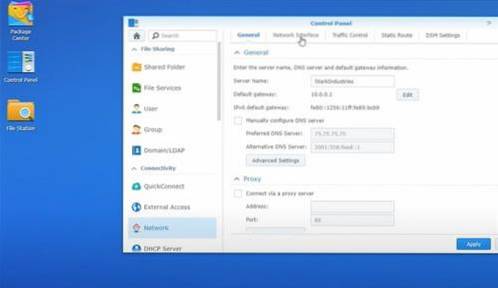
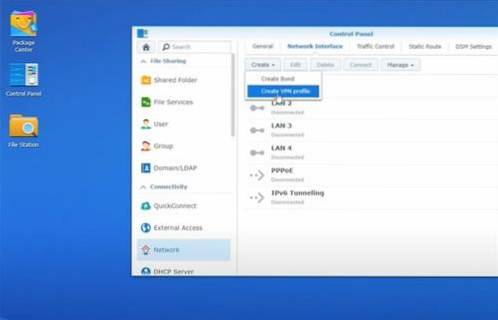
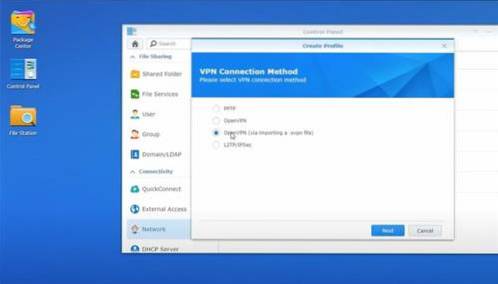
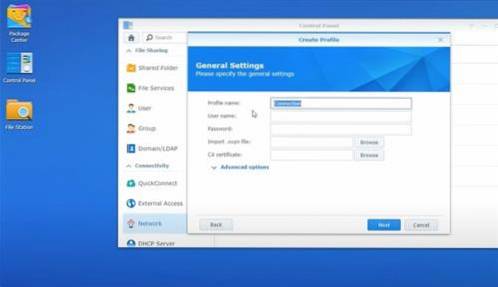
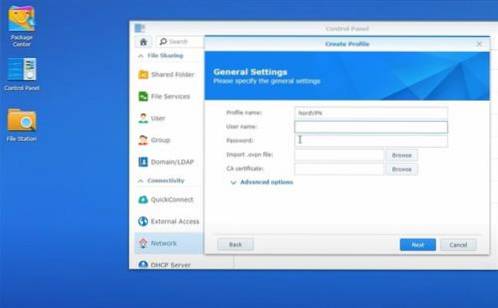
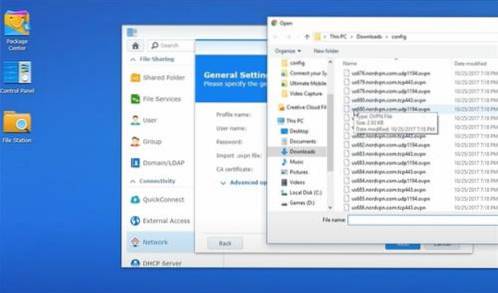

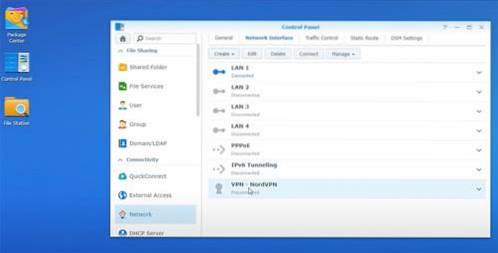
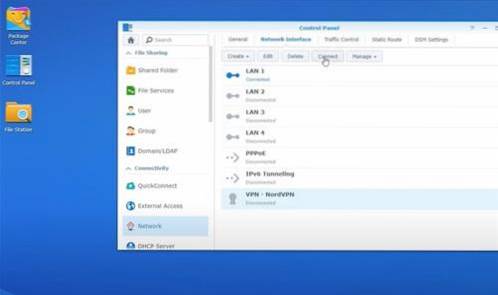
 ComputersHowto
ComputersHowto